
Агуулгын хүснэгт:
- Зохиолч John Day [email protected].
- Public 2024-01-30 11:03.
- Хамгийн сүүлд өөрчлөгдсөн 2025-01-23 15:00.




Өөртөө болон гэр бүлдээ дасгал хийхийг урамшуулахын тулд би стандарт USB тоглоом хянагчийн адаптерийг дуурайдаг адаптер хийсэн боловч эллипс машин эсвэл дасгалын дугуй дээр дөрөө ашиглан тоглоомын хөдөлгөөний хурдыг хянадаг. Ялангуяа уралдааны тоглоом тоглоход сайхан байдаг. Энэ нь уралдааны тоглоом тоглохдоо хүнийг хурдан дөрөө авахад түлхэц болох нь дамжиггүй.
Үндсэн тоног төхөөрөмж бол 2 долларын үнэтэй "хар эм" STM32F103C8 хөгжлийн самбар бөгөөд stm32duino Arduino цөмтэй бөгөөд libarra111 -ийн үндсэн салаа дээр үндэслэн миний боловсруулсан USB HID номын сан юм. STM32F1 нь хурдан бөгөөд хямд бөгөөд бүрэн хурдтай USB дэмжлэгтэй тул төсөлд хамгийн тохиромжтой.
Ашиглахын тулд та зууван дугуй эсвэл дасгалын дугуй дээрх эргэлтийн мэдрэгчийг дарах хэрэгтэй (хэрэв таны эргэх мэдрэгч нь манай машин дээрх төхөөрөмжөөс өөрөөр ажилладаг бол ойролцоогоор 3 в орчим, идэвхтэй бага-та хэлхээ ба/эсвэл кодыг өөрчлөх шаардлагатай байж магадгүй юм.).
Зууван/дугуйны эргэлтийн хурд нь хянагчийн гулсагчийг хянадаг. Нэмж дурдахад та стандарт Wii Nunchuck эсвэл Gamecube хянагчийг джойстик, товчлуур гэх мэт адаптерт холбодог. Маш олон янзын хяналтын горим байдаг. Жишээлбэл, бага насны хүүхдүүдийн хурдыг бага зэрэг нэмэгдүүлэх шаардлагатай байж магадгүй, зарим тоглоомууд өөр хяналтын схем ашиглаж болно. Програм хангамжид хэд хэдэн суурилсан хяналтын схемүүд байдаг бөгөөд бусад програмуудыг кодонд хялбархан нэмж болно. Төхөөрөмж нь USB тоглоом хянагч, гар, хулгана, XBox 360 хянагч эсвэл эхний гурвын хослолыг дуурайж болно.
Хөдөлгөөний чиглэл одоогоор тогтоогдоогүй байна: урагш болон урвуу хөдөлгөөн хооронд шилжихийн тулд адаптер нь шилжих унтраалгатай байдаг. (Эсвэл энэ төхөөрөмж шиг танхимын нөлөө бүхий соронзон мэдрэгчийг ашиглаж, хэлхээ, програм хангамжийг өөрчилж болно.)
Адаптер нь стандарт USB хянагчаар ажилладаг тул та үүнийг Windows, Linux, OS X, Android гэх мэт төхөөрөмжүүдэд ашиглах боломжтой.
Урамшууллын хувьд адаптер нь энэхүү төслийн бүх функцтэй бөгөөд Gamecube-ийн бүрэн ажиллагаатай адаптер болж ажилладаг бөгөөд Gamecube/Wii-тэй нийцтэй Dance Dance Revolution бүжгийн дэвсгэр бүхий тоглоомыг хянах боломжийг олгодог.
Зардал нь ойролцоогоор $ 10 -аас бага бөгөөд хайрцаг (надад 3D хэвлэх загвартай), утас, гагнуур орно. Эд анги:
- "Хар эм" stm32f103c8 хөгжлийн самбар (Aliexpress дээр 2 доллар)
- Gamecube залгуур (Aliexpress дээр 1.60 доллар, таслах боломжтой Gamecube өргөтгөлийн утас)
- Nunchuck сокет таслах самбар (Aliexpress дээр 0.51 доллар; Wiichuck хайх)
- Жижиг хоёр байрлалтай унтраалга (Aliexpress дээр 1 доллараас бага)
- Таны сонгосон хоёр дамжуулагчтай эрэгтэй, эмэгтэй холбогч (хэрэв та 5.5 мм цахилгаан баррель холбогчтой бол Aliexpress дээр ойролцоогоор 1 доллар); нэг дасгалын машинд нэг эмэгтэй холбогч хэрэгтэй
- 2 мэдрэгчтэй унтраалга (Aliexpress дээр 0.50 доллараас бага)
- 4 улаан LED (Aliexpress дээр 0.50 доллараас бага; та жижиг Nokia LCD дэлгэц ашиглаж болно)
- конденсатор: 10uF электролит, нэмэлт 100nF
- эсэргүүцэл: 1 x 100K, 2 x 10K, 1 x 1K, 4 x 220ohm
- жижиг прото самбар (Aliexpress дээр 1 доллараас бага).
Nunchuck нь зууван машинтай нэг гараараа ашиглахад тохиромжтой. Дасгалын дугуй дээр та Gamecube шиг хоёр гартай адаптер ашиглаж болно. Хэрэв та эдгээр хоёр хяналтын сонголтуудын аль нэгийг ашиглахыг хүсвэл цөөн тооны холболтыг ашиглаж болно.
Мөн танд компьютер, гагнуурын төмөр, мултиметр хэрэгтэй болно. Танд USB харуулын эм дээр ачаалагчийг суулгахын тулд танд UART-to-USB гүүр хэрэгтэй болно (би өөр төсөлд ашиглаж байсан Arduino Mega-ийг ашиглаж байсан, эсвэл Aliexpress дээр CP2102 модулийг нэг доллараар худалдаж авах боломжтой). Arduino орчин эсвэл өөр хэдэн доллар зарцуулж, Arduino bootloader -ийг урьдчилан ачаалж RobotDyn -ийн хөгжүүлэлтийн самбарыг авах боломжтой.
Би үүнийг дугуйны тэмцээнд оруулах гэж байгаагаа нэмж хэлье, учир нь энэ бол машин дээр уралддаг тоглоомын виртуал дугуйг дасгалын дугуй, эллипс дугуйны физик дугуйтай холбох арга юм.
Алхам 1: Эргэлтийн мэдрэгч рүү дарна уу




Миний хакердсан дасгалын машин хоёулаа хурдыг харуулдаг консолтой. Консол болон машины их биеийн хооронд утаснууд ажилладаг. Өгөгдөлд хандахын тулд та эдгээр утаснуудыг дарах хэрэгтэй. Хэрэв таны машин минийх шиг байвал консолыг салгаж авах боломжтой бөгөөд тэндээс та тууз кабель (зууван) эсвэл хоёр утас (дугуй) олж болно. Би утаснуудаа салгаж, эрэгтэй, эмэгтэй бие даасан үсрэгчээр холбож өгснөөр эдгээрийг хийсэн.
Туршилт ба алдаа ба мультиметр ашиглан бүрэн эргэлт хийх үед хүчдэлийн импульс бүхий хос утсыг тодорхойлно уу.
Үндсэндээ өрөм нь ийм байна: мультиметрийг машин ажиллаж байх үед хос утсаар холбож (юу ч богиносгохоос болгоомжилж) дөрөө маш удаан эргүүлнэ. Манай хоёр машинд хос утас байдаг бөгөөд тэдгээрийн хооронд хүчдэл нь ихэвчлэн +3V орчим байдаг боловч эргэлтийн богино хугацаанд энэ нь газарт унадаг: энэ бол идэвхтэй бага схем юм. Таны машин ихэнх эргэлтийг газардуулж, импульс нь эерэг байдаг, дараа нь Arduino-ийн ноорогыг засах шаардлагатай байдаг.
Хэрэв та консол руу орж байгаа утаснууд нь сүлжээнд холбогдсон байх магадлал байгаа гэж бодож байгаа бол юу хийж байгаагаа сайн мэдэхгүй л бол зогсоохыг зөвлөж байна. Аз болоход, бидний дасгалын дугуй нь батерейгаар ажилладаг бөгөөд бидний эллипс хэлбэртэй залгуурыг хананд суулгадаг тул консолын эргэн тойронд ердөө 12V тогтмол гүйдэл байдаг.
Дасгалын дугуйны хувьд энэ нь үнэхээр амархан байсан. Зөвхөн дөрвөн утас байсан. Хоёр нь зүрхний цохилт хэмжигч, хоёр нь эргэлтийн мэдрэгч байв.
Эллипс нь илүү олон утастай байсан тул илүү их ажил хийжээ. Харгис хүчний арга бол энэ юм. Мультиметрийг хос утсанд холбоно уу. Дөрөө аажмаар бүрэн эргүүлээд (эсвэл арай илүү тохиолдолд) хүчдэлийн уналт эсвэл үсрэлт байгаа эсэхийг шалгаарай. Хэрэв тийм бол та үүнийг авсан. Үгүй бол өөр хосын хувьд давтана уу. Энэ бол маш их туршилт, алдаа юм: 13 утастай бол 78 эргэлт юм.
Зөв утсыг хайж олох ажлыг хурдасгахад туслах нэг арга бол энд байна. Таны машин миний адил детекторын хүчдэл бага импульсээр өндөр байдаг гэж найдаж болно. Хэрэв тийм бол, хэрэв та дөрөө санамсаргүй байдлаар орхисон бол хоёр детекторын утас хооронд +3V эсвэл +5V орчим байх магадлал өндөр байна. Зөвхөн дөрөө эргүүлэх туршилтыг зөвхөн хоорондоо +3V эсвэл +5V хүчдэлтэй хос утаснуудад хийнэ.
Өөр нэг заль мэх. Та дөрөө эргүүлэх үед эргэлтийн мэдрэгч хаана идэвхжиж байгааг тодорхойлох боломжтой байж магадгүй юм. Жишээлбэл, таны машин дэлгэцэн дээр ямар нэгэн зүйл анивчих эсвэл хурдны дэлгэцийг шинэчлэх, унтах горимоос идэвхжүүлэх, эсвэл дуугарах гэх мэт. Хэрэв тийм бол дөрөө эргэлтийн 1/3-ийг холдуулж, хооронд нь 3-5В-ын зайтай хос утсыг хайж, дөрөө мэдрэгчийг асаах байрлалд шилжүүлэн шалгана уу.
Хэрэв та газардуулгын утсыг тодорхойлж чадвал процессыг ихээхэн хурдасгаж чадна, учир нь та зөвхөн газардуулгын утас болон үл мэдэгдэх утас бүрийн хооронд явах хэрэгтэй болно. Хачирхалтай нь, манай эллипс дээр цахилгаан хангамжийн газар нь эргэлтийн детекторын газартай адил биш юм шиг санагдсан.
Утсыг тодорхойлсны дараа тэдгээрийг тэмдэглэж аваарай. Анхаарна уу:
- өндөр хүчдэлийн түвшин: хэрэв энэ нь ойролцоогоор 3.3V-аас их боловч 5V-ээс ихгүй бол A9 зүү нь 5V-т тэсвэртэй, A7 нь тийм биш тул эргэлтийг илрүүлэхийн тулд A7-ийн оронд A9 зүү ашиглах хэлхээг өөрчлөхийг хүсч байна. миний ноорог дээрх нэг мөр; 5В -оос дээш бол хүчдэл хуваагч нэмэх шаардлагатай болно
- эргэлтийг илрүүлэх импульс бага эсвэл өндөр байгаа эсэх: хэрэв импульс өндөр байвал миний Arduino ноорог дээрх мөрийг засах шаардлагатай болно.
Хэрэв танд осциллограф байгаа бол дасгалын машин батерейгаар тэжээгддэг бол мультиметрийн оронд осциллографыг ашиглаж болно. (Хэрэв дасгалын машин нь осциллографтайгаа адил АС -д холбогдсон бол та газрын гогцоо, түүнээс хэрхэн зайлсхийх талаар мэдэх хэрэгтэй. Болгоомжтой байгаарай!)
Алхам 2: Хөгжлийн зөвлөл бэлтгэх



Зургаан төв холбогч тээглүүрийг хар эмэндээ гагнана.
Хэрэв танд Arduino bootloader-тэй RobotDyn самбар байгаа бол B0- ба B1- -г төвийн голтой холбож өгвөл энэ алхам дууссан болно.
Үгүй бол та одоо ачаалагчийг суулгах хэрэгтэй болно. Танд USB гүүрээс тусдаа UART хэрэгтэй болно, эсвэл та энэ зорилгоор Arduino Uno эсвэл Mega ашиглаж болно. Хэдийгээр хар эм нь 3.3В хүчдэлтэй ажилладаг ч UART тээглүүр нь 5В -ийг тэсвэрлэдэг тул таны холбогч 3.3V эсвэл 5V -т ажилладаг эсэх талаар санаа зовох хэрэггүй.
Хэрэв танд Uno эсвэл Mega байгаа бол RESET болон GROUND хооронд холбогч кабель тавь. Энэ нь Arduino -ийг зориулалтын UART -аас USB гүүр болгон хувиргадаг, гэхдээ TX/RX тээглүүр нь ихэвчлэн холбогч дээр байхын эсрэг байдаг.
Ачаалагч хоёртын файлыг татаж аваарай. Та generic_boot20_pb12.bin хүсэж байна. Windows дээр ST -ийн Flash Loader Demonstrator -ийг суулгаарай. Линукс дээр (хэрэв та тушаалын мөрийн хэрэгслүүдийг илүүд үздэг бол OS X, магадгүй Windows ч байж магадгүй) оронд энэ питон скриптийг ашиглаарай, гэхдээ миний заавар Windows -д зориулагдсан болно.
Дараахь холболтыг хий.
- PA9 -аас UART bridge RX хүртэл (хэрэв та Arduino трик ашиглаж байгаа бол "TX")
- PA10 -аас UART bridge TX хүртэл (хэрэв та Arduino трик ашиглаж байгаа бол "RX")
- G руу UART гүүрний газар
Би STM32 тал дээр холболт хийх логик датчикийн зөвлөмжийг ашиглах дуртай, гэхдээ та дараа нь таслах боломжтой утаснуудаа гагнах боломжтой (хэрэв та цэвэр байхыг хүсвэл гагнуурыг салгаж болно).
UART гүүрээ компьютерт холбоно уу. Хар бэлдмэлийг USB портоор нь асаагаарай (хэрэв та компьютерийг хүлээн зөвшөөрөөгүй USB төхөөрөмжийн талаар гомдоллох магадлалтай тул үүнийг компьютерт биш цэнэглэгчтэй холбосон нь дээр). Flash Loader үзүүлэгчийг ажиллуулна уу. UART гүүрнийхээ COM портыг сонгоно уу. Боломжтой бол "Хамгаалалтыг устгах" -ыг сонгоно уу. 128 кб биш харин 64 кб хэмжээтэй флаш хувилбарыг сонгоно уу. Мөн ачаалагч хоёртын файлыг байршуулна уу.
Бүх зүйлийг салгаад дараа нь холбогчийг B0+/төвөөс B0-/төв рүү зөөнө үү. Та одоо Arduino IDE дээр ашиглах боломжтой ачаалагчтай боллоо.
Алхам 3: Arduino IDE дээр Stm32duino бэлтгэ


Та хамгийн сүүлийн үеийн Arduino IDE суулгасан гэж бодож байна.
Хэрэгсэл | Самбар | Самбарын менежер, Arduino Zero -ийн дэмжлэгийг суулгана уу (зүгээр л тэгийг хайлтанд оруулаад олсон оруулгыг дараад дараа нь суулгана уу). Тийм ээ, та тэгтэй ажиллахгүй байна, гэхдээ энэ нь зөв gcc хөрвүүлэгчийг суулгах болно.
Дараа нь stm32duino цөмийг татаж аваарай. Windows дээр би zip файлыг татаж авахыг зөвлөж байна, учир нь би файлуудыг шалгаж үзэхэд (svn -тэй) Windows -ийн хэрэгслүүдийн лавлах файлуудыг засах шаардлагатай байсан. Салбарыг Arduino/Hardware/Arduino_STM32 дээр тавь (ингэснээр та Arduino/Hardware/Arduino_STM32/STM32F1 гэх мэт хавтастай болно) Windows дээр драйверуудыг / win / install_drivers.bat ажиллуулж суулгаарай.
Миний USBHID номын санг суулгаарай: Sketch | руу очно уу Номын сан оруулах | Номын санг удирдаж, USBHID хайх. Үүн дээр дараад Install дээр дарна уу.
Миний GameControllersSTM32 номын санг суулгаарай: Sketch | руу очно уу Номын сан оруулах | Номын санг удирдаж, GameControllers -ийг хайж олоорой. Үүн дээр дараад Install дээр дарна уу.
Алхам 4: Хэлхээ




Миний тохиргоо нь одоогийн эмуляцийн горимыг хоёртын хэлбэрээр харуулахын тулд дөрвөн LED ашигладаг (тийм ээ, нэг нь LCD дэлгэц ашиглаж болно, гэхдээ би үүнийг бүтээхдээ LED-үүдийг хэвтүүлчихсэн байсан), горимыг дээш, доош нь солих хоёр товчлууртай товчлуур (мөн өөр бусад зүйлийг хийх) заль мэх), мөн хөдөлгөөний чиглэлийг солих унтраалга.
Үүнээс гадна Nunchuck -аас I2C оролт, Gamecube хянагчтай холбогч байдаг. Хэрэв та эдгээр хоёрын зөвхөн нэгийг нь дэмжихийг хүсч байвал gamecube.h -ийг ноорог дээр засаад өөрийгөө гагнахаас сэргийлж болно.
Дөрвөн горимын LED, горим солих хоёр товчлуур (дээш ба доош), мөн Gamecube-ийн өгөгдлийг татах нэг эсэргүүцэл суурилуулахын тулд би бага зэрэг протобоард ашигласан. Би протокол дээр 3.3V -ийг гаргаж өгсөн боловч хэрэв та хүсвэл үүнийг хийх шаардлагагүй байсан. Би Nunchuck холбогчийг холбохын тулд өөр нэг жижиг хавтанг ашигласан.
Gamecube кабелийг хайчилж ав. Та хянагчийнхаа залгах залгууртай ажиллахыг хүсч байна. Холбох кабелийн тууз.
Одоо эдгээр холболтыг хэлхээний диаграмын дагуу хий.
- 3.3v ба газардуулгын хооронд 10uF конденсатор (газар дээрх электролитийн хасах талтай). Энэ нь чиптэй аль болох ойр байх ёстой тул би үүнийг протоколоос илүү хөгжүүлэлтийн самбар дээр шууд гагнав. Сайн хэмжихийн тулд та миний адил 100nF нэмж болно, гэхдээ энэ нь хэрэгтэй гэдэгт би итгэлтэй биш байна.
- Gamecube сокет #2 - stm32 самбар дээрх A6
- Stm32 самбар дээрх Gamecube сокет #2 ба 3.3V хоорондох 1Kohm эсэргүүцэл (эсвэл protoboard дээр)
- Gamecube сокет #3 ба #4 - stm32 самбар дээр газардуулсан
- Gamecube сокет #6 - stm32 самбар дээрх 3.3V (эсвэл протобоард дээр)
- Stm32 самбар дээрх A0 ба 3.3V (сөрөг төгсгөл (хавтгай) PA0 хүртэл; эерэг төгсгөл 3.3V хүртэл) хооронд 220 Ом (эсвэл түүнээс том) эсэргүүцэлтэй LED цуврал
- LED+эсэргүүцэл ашиглан A1 ба 3.3V, A2 ба 3.3V, A3 ба 3.3V хооронд давтана.
- Stm32 самбар дээрх A5 (нэмэгдэх горим) ба 3.3V, нөгөө нь A4 ба 3.3V (буурах горим) хоорондох түр зуурын шилжүүлэг; Энэ унтраалга нь горимын дугаарыг нэмэгдүүлдэг
- A8 ба 3.3V хооронд шилжих
- дасгалын машины газар - stm32 газардуулга
- дасгалын машин эерэг дохио - stm32 самбар A7 (A7 нь зөвхөн 3.3V -д сайн гэдгийг анхаарна уу; хэрэв таны дасгалын машин 5V бол A9 -ийг ашиглаад gamecube.h -ийг засварлана уу)
- Nunchuck газар (шошготой - миний адаптер самбар дээр) - stm32 газар
- Nunchuck +3.3V (+гэж тэмдэглэгдсэн) - stm32 3.3V
- Nunchuck SDA (D шошготой) - stm32 B7
- Nunchuck SCL (C шошготой) - stm32 B6
- Stm32 самбар дээрх Nunchuck SDA ба 3.3V хоорондох 10Kohm эсэргүүцэл
- Stm32 самбар дээрх Nunchuck SCL ба 3.3V хоорондох 10Kohm эсэргүүцэл.
Алхам 5: Sketch -ийг суулгана уу


Миний Gamecube USB адаптерийн тоймыг татаж аваад Arduino IDE руу ачаална уу. Gamecubecontroller.h дээр удирдах зарим сонголтууд байдаг:
- #-г урд нь #ENABLE_EXERCISE_MACHINE -ийг тодорхойлох (хүн бүр үүнийг хийх хэрэгтэй)
- Хэрэв та дасгалын машины холболтыг A9 руу шилжүүлэх шаардлагатай бол const uint32_t rotationDetector = PA7 мөрөнд PA7 -г PA9 болгон өөрчилнө үү.
- Хэрэв таны дасгалын машины эргэлтийг илрүүлэх импульс өндөр байвал эргэлтийг_тэмдэгчийг_ЧАНГА_ТОГЧ_ДАВТАХ -ийг #эргүүлэх_детекторыг өөрчил.
- хэрэв та Nunchuck -ийг ашиглахыг хүсэхгүй байгаа бол #define -ийг ИНДЭВЭРЛЭХ_НУНЧУКК -ийн урд // гэж бичээрэй.
- хэрэв та Gamecube хянагч ашиглахыг хүсэхгүй байгаа бол #define ENABLE_GAMECUBE -ийн урд // гэснийг тавь.
Arduino IDE дотроос Tools | -г сонгоно уу Удирдах зөвлөл | Ерөнхий STM32F103C цуврал.
Баруун сумтай байршуулах товчийг дарна уу. Хэрэв танд самбар танигдаагүй гэсэн мессеж ирвэл самбарыг тохируулах товчийг дарах (эсвэл залгах/залгах) хэрэгтэй болно гэдгийг анхаарна уу.
Алхам 6: Машины холболтыг дасгал хийх




Дасгалын машиныг холбохын тулд үүрэнд залгаарай. Манай эллипс машин дээр би үүнийг гагнаж, дасгалын дугуйн дээр эрэгтэй, эмэгтэй дупонт холбогчийг ашиглах боломжтой болсон. Эллипс дээр би консолын хажуу талд холболт хийх нүх гаргав. Дасгалын машин дээр надад утаснууд наалддаг, гадна талд нь 3D хэвлэсэн жижиг хайрцаг (OpenSCAD файл) байдаг.
Алхам 7: Төслийн жишээ




Төслийг жижиг картон хайрцагт, аяга тавагны контейнер эсвэл 3D хэвлэсэн захиалгаар хийж болно. Би 3D принтертэй болохоор захиалгат хашлага руу явсан. OpenSCAD болон STL файлууд энд байна.
Хөлийг доод хэсэгт наалдуулах (наалдамхай ажил хийх) зориулалттай бөгөөд наалдамхай резинэн хөлийг дотор нь наасан байхаар бүтээжээ.
Би мөн төслийн хайрцаг болон дасгалын машинуудын аль алинд нь бэхэлгээний бэхэлгээг халуун наасан.
Алхам 8: Хэрэглэх




Хоёр товчлуур нь 16 хүртэл янз бүрийн эмуляцийн горим хооронд шилжих боломжтой (та илүү олон хувилбартай байж болно, гэхдээ горимын дугаарыг харуулах төсөл дээр зөвхөн дөрвөн LED байдаг). Эмуляцийн горимыг тоймд gamecubecontroller.h дээр тодорхойлсон болно. Ихэнх тоглоомуудын хувьд та 1 -р горим, нэгдсэн гулсах joystick -ийг 100% хурдтайгаар ашиглах боломжтой. Дуурайсан джойстик нь дасгалын машины эргэлтээр хянагддаг гулсагчтай (үнэндээ хоёр гулсагч, гэхдээ хоёулаа ижил зүйлийг хийдэг). Товчлуурууд болон джойстикийг өөрөө Gamecube хянагч эсвэл Nunchuck удирддаг. Windows дээр зарим тоглоомууд XBox 360 хянагчийг дэмждэг боловч USB Joystick -ийг дэмждэггүй. Тэдгээрийн хувьд 13 горимыг ашиглана уу (1 -р горимоос доош товчийг дарна уу).
9, 10 -р горимууд нь удаан гишгэдэг бөгөөд гулсагчийн гүн хямралыг үргэлжлүүлж чаддаг бөгөөд энэ нь хүүхдүүдэд эсвэл дасгалын машинд илүү эсэргүүцэлтэй байдаг. Та мөн дасгалын машин.ино дахь хурдыг тохируулж болно.
Өөр олон эмуляцийн горимууд байдаг. Хэвлэх боломжтой лавлагааг тойм зурагтай хамт modelist.pdf файлд оруулсан болно.
Та дасгалын машин дээр дөрөө тавихад төслийн LED нь одоогийн горимын дугаарыг харуулахаас хурд хүртэл шилждэг. Дөрвөн гэрлийг асаахад таны хурд хамгийн дээд хэмжээнд хүрдэг (дууриамал гулсагч хамгийн их өргөтгөлтэй байдаг)-тэр үед та илүү хурдан тоглоход тоглоомын давуу тал байхгүй болно. Нэмж дурдахад STM32F1 самбар дээрх цэнхэр LED нь бүх зүйл ажиллах үед асдаг боловч эргэлтийн мэдрэгч асах үед анивчдаг.
Хөдөлгөөнийг буцаахын тулд адаптерийн хайрцгийн чиглэлийг өөрчлөх товчлуурыг эргүүлнэ үү.
Windows дээр шалгалт тохируулга хийхийн тулд joy.cpl програмыг ажиллуулаад хэрхэн ажиллаж байгааг үзээрэй. Дууриамал джойстикийг тохируулахын тулд үнэхээр дөрөө дөрөө дарах нь төвөг учруулдаг тул шалгалт тохируулгыг хууран мэхлэх арга байдаг. Gamecube хянагч дээр хэрэв та 10 орчим секундын турш хөдөлгөөнгүй байвал мөрний товчлуурыг ашиглан дууриамал джойстик гулгагчийг удирдах боломжтой. Nunchuck-ийн тусламжтайгаар горим хасах товчлуурыг дарж байхдаа джойстикийг дээш/доош ашиглан дууриамал гулсагчийг удирдах боломжтой.
Хэрэв та эмуляцийн горимыг солих GUI хүсч байвал Windows дээр ноорог горимыг өөрчлөх GUI бүхий python скрипт mode.py орно. Та мөн тоглоом эхлүүлдэг багц файлд mode.py -ийг дуудаж болно.
Дасгалын машин дээр үнэхээр гайхалтай ажилладаг хоёр тоглоом бол Toybox Turbos болон SuperTuxCart (үнэгүй) юм.
Адаптер нь бусад олон эмуляцийн функцуудыг агуулдаг. Жишээлбэл, та үүнийг энгийн Nunchuck эсвэл Gamecube Controller адаптер болгон ашиглаж болно. Gamecubecontroller.h дээр жагсаасан маш олон горимууд байдаг. Та мөн Dance Dance Revolution Gamecube/Wii-тэй нийцтэй дэвсгэр залгаж, үүнийг ашиглан зугаа цэнгэл, дасгал хийхийн тулд Тетрис гэх мэт зориулагдаагүй тоглоом тоглох боломжтой.
Зөвлөмж болгож буй:
(ШИНЭЧЛЭХ - ХЯЛБАР АСУУДАЛ БАЙНА) PC тоглоомын USB тоглоомын хянагч: 10 алхам (зурагтай)

(ШИНЭЧЛЭХ - ХЯЛБАР АСУУДАЛ БАЙНА) USB тоглоомын хянагч PC
Бейсболын дасгалын машин: 4 алхам
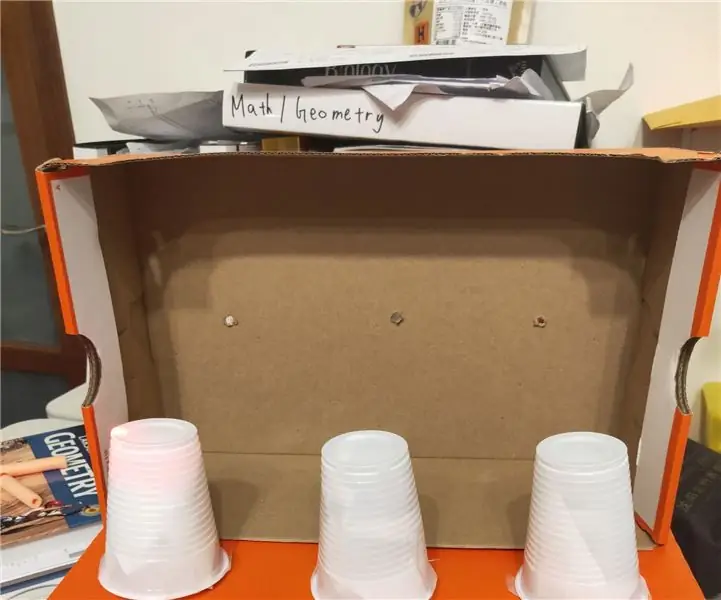
Бейсболын дасгалын машин: Энэ бол бейсболын ур чадвараа сургаж, зорилтот цохилт өгөх дасгал сургуулилтын машин юм
Arduino Rhythm Тоглоомын Хянагч (Миний Тоглоомын хувьд): 6 алхам

Arduino Rhythm Тоглоомын Хянагч (Миний Тоглоомын хувьд): Энэхүү зааварчилгаанд би энэхүү хэмнэлийн тоглоомын хянагчийг хэрхэн эхнээс нь бүтээж байгааг харуулах болно. Үүнд мод боловсруулах үндсэн ур чадвар, 3d хэвлэх үндсэн ур чадвар, гагнуурын үндсэн ур чадвар орно. Хэрэв танд хуучин нөхөр байхгүй бол та энэ төслийг амжилттай барьж чадна
Arduino дээр суурилсан DIY тоглоомын хянагч - Arduino PS2 тоглоомын хянагч - DIY Arduino Gamepad ашиглан Tekken тоглох: 7 алхам

Arduino дээр суурилсан DIY тоглоомын хянагч | Arduino PS2 тоглоомын хянагч | DIY Arduino Gamepad ашиглан Tekken тоглох: Сайн байна уу залуусаа, тоглоом тоглох нь үргэлж хөгжилтэй байдаг, гэхдээ өөрийн гараар хийсэн DIY тоглоомын хянагчтай тоглох нь илүү хөгжилтэй байдаг тул бид энэ зааварт arduino pro micro ашиглан тоглоом хянагч хийх болно
Certamen Quiz дасгалын машин: 12 алхам (зурагтай)

Certamen Quiz Practice Machine: Junior Classical League -ийн Certamen quiz багийн тэмцээнд Грек/Ромын сэдвээр асуулт хариултын асуултууд багтдаг. Оролцогчид хариулт өгөхдөө дуут товчлуурыг дардаг. Машин нь товчлууруудын дарааллыг хянадаг
